win10突然黑屏屏幕只剩下鼠标指针的解决方法 win10突然黑屏屏幕只剩下鼠标指针什么原因
更新时间:2023-02-18 11:38:31作者:jiang
近日有网友反馈说在操作win10系统突然出现黑屏,没有任何征兆,显示器屏幕黑屏不能使用,且整个屏幕上只剩下一个鼠标,有什么办法解决,可能是系统的内部组件出现了问题。为此小编分享win10突然黑屏屏幕只剩下鼠标指针什么原因。
1、通过组合件“Ctrl+Alt+Del”,打开任务管理器;
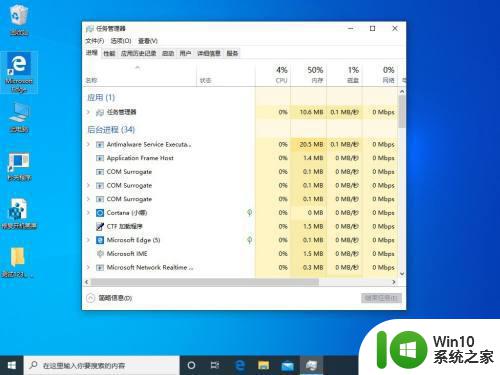
2、依次点击“文件”、“运行新任务”;
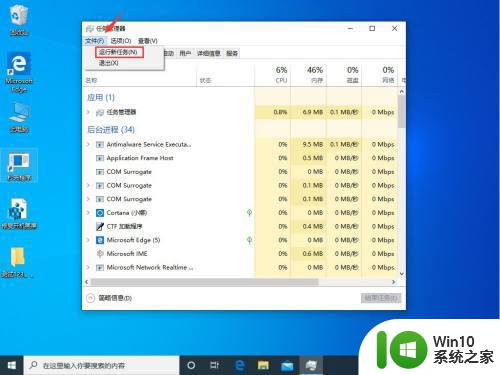
3、最后,在新建任务窗口输入“Explorer.exe”,勾选“以系统管理权限创建此任务”,并按下“确定”按钮即可。
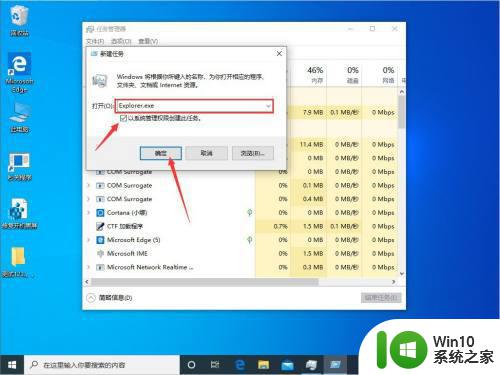
上述就是win10突然黑屏屏幕只剩下鼠标指针什么原因,希望本教程内容对大家有所帮助。
win10突然黑屏屏幕只剩下鼠标指针的解决方法 win10突然黑屏屏幕只剩下鼠标指针什么原因相关教程
- win10黑屏只剩下鼠标修复方法 win10黑屏只剩一个鼠标怎么办
- win10鼠标超出屏幕的解决方法 win10鼠标指针超出屏幕怎么办
- win10黑屏屏幕只剩一个鼠标箭头如何修复 window10黑屏仅剩鼠标箭头无法恢复桌面怎么办
- w10电脑更新完黑屏只剩鼠标解决方法 w10电脑更新完黑屏只能看到鼠标解决方法
- win10系统开机黑屏只有鼠标 win10开机后黑屏只有鼠标怎么解决
- w10电脑更新完系统进桌面黑屏只剩鼠标如何修复 w10电脑系统更新后进入桌面出现黑屏只有鼠标如何解决
- 进入win10后黑屏只有鼠标 win10黑屏只有鼠标移动
- win10突然黑屏但不关机 win10突然黑屏但不会关机解决方法
- win10鼠标指针的设置方法 win10怎么换鼠标指针
- w10进入桌面只有鼠标怎么办 w10打开电脑黑屏只有指针如何解决
- 改变win10鼠标指针样式的方法 win10电脑鼠标指针怎么换样式
- win10鼠标指针样式修改方法 如何自定义win10鼠标指针
- 蜘蛛侠:暗影之网win10无法运行解决方法 蜘蛛侠暗影之网win10闪退解决方法
- win10玩只狼:影逝二度游戏卡顿什么原因 win10玩只狼:影逝二度游戏卡顿的处理方法 win10只狼影逝二度游戏卡顿解决方法
- 《极品飞车13:变速》win10无法启动解决方法 极品飞车13变速win10闪退解决方法
- win10桌面图标设置没有权限访问如何处理 Win10桌面图标权限访问被拒绝怎么办
win10系统教程推荐
- 1 蜘蛛侠:暗影之网win10无法运行解决方法 蜘蛛侠暗影之网win10闪退解决方法
- 2 win10桌面图标设置没有权限访问如何处理 Win10桌面图标权限访问被拒绝怎么办
- 3 win10关闭个人信息收集的最佳方法 如何在win10中关闭个人信息收集
- 4 英雄联盟win10无法初始化图像设备怎么办 英雄联盟win10启动黑屏怎么解决
- 5 win10需要来自system权限才能删除解决方法 Win10删除文件需要管理员权限解决方法
- 6 win10电脑查看激活密码的快捷方法 win10电脑激活密码查看方法
- 7 win10平板模式怎么切换电脑模式快捷键 win10平板模式如何切换至电脑模式
- 8 win10 usb无法识别鼠标无法操作如何修复 Win10 USB接口无法识别鼠标怎么办
- 9 笔记本电脑win10更新后开机黑屏很久才有画面如何修复 win10更新后笔记本电脑开机黑屏怎么办
- 10 电脑w10设备管理器里没有蓝牙怎么办 电脑w10蓝牙设备管理器找不到
win10系统推荐
- 1 番茄家园ghost win10 32位旗舰破解版v2023.12
- 2 索尼笔记本ghost win10 64位原版正式版v2023.12
- 3 系统之家ghost win10 64位u盘家庭版v2023.12
- 4 电脑公司ghost win10 64位官方破解版v2023.12
- 5 系统之家windows10 64位原版安装版v2023.12
- 6 深度技术ghost win10 64位极速稳定版v2023.12
- 7 雨林木风ghost win10 64位专业旗舰版v2023.12
- 8 电脑公司ghost win10 32位正式装机版v2023.12
- 9 系统之家ghost win10 64位专业版原版下载v2023.12
- 10 深度技术ghost win10 32位最新旗舰版v2023.11